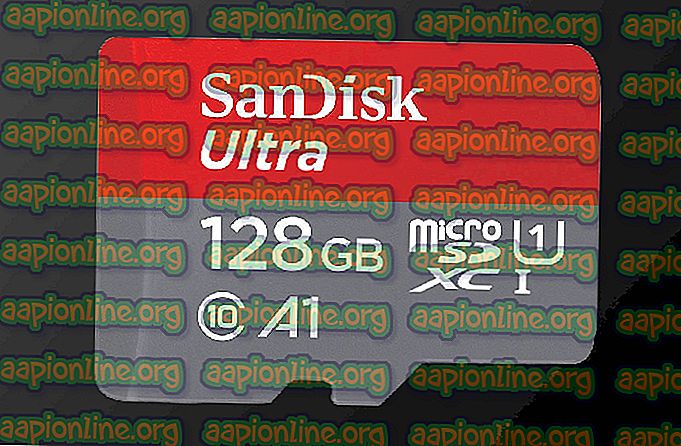Fix: Netflix Error UI-800-3
Netflix är en USA-baserad online-streamingtjänst som den grundades 1997 och är en prenumerationsbaserad streamingtjänst. Netflix har blivit ganska populär särskilt under det här decenniet och används nu av över 140 miljoner användare varje månad. På grund av det stora biblioteket med filmer och tv-program fortsätter det att växa och utöka sina tjänster till en ännu större publik.

Men nyligen har det varit många rapporter om att ett " Error UI-800-3 " inträffat, detta fel har sett på nästan alla enheter som stöds av Netflix och fortsätter att oroa användare. I den här artikeln kommer vi att diskutera några av orsakerna till felet och försöka ge dig lösningar som kommer att vara inriktade på att ta bort alla problem som orsakar problem med strömningstjänsten
Vad orsakar felet UI-800-3?
Orsaken till detta problem är inte specifik och ett antal faktorer kan orsaka problemet, några av orsakerna är det
- Cachelagrade data: Ofta lagrar Netflix bilder, skript och andra mediefiler på din enhet. Det är möjligt att cachardata på din enhet kan orsaka problemet genom att störa tjänsten.
- Logga in: Ibland kan det här felet också associeras med ett "Logga in" -problem som Netflix står inför.
Nu när du har en grundläggande förståelse för orsakerna till problemet. Vi fortsätter med att prova lösningarna nedan.
Lösning 1: Starta om din strömningstjänst.
I vissa fall är lösningen på problemet lika enkel som att starta om din streamingenhet. Detta innebär att du stänger av enheten helt i ett par minuter och startar om den för detta. Vi kommer att prova följande procedur
- Stäng av din streamingtjänst
- Koppla bort strömningstjänsten och TV: n från strömmen
- Ge det ett par minuter
- Anslut båda, din streamingtjänst och din TV
- Slå på TV: n
Detta är den mest grundläggande felsökningsproceduren som du kan prova om detta inte fungerar och gå vidare till nästa lösning
Lösning 2: Logga ut eller återställa inställningarna
Den här proceduren beror på din streamingenhet om din streamingenhet inte tillåter dig att logga ut, den bör ha ett alternativ att återställa alla inställningar, se till att du försöker det innan du går vidare till nästa steg. Men om din streamingtjänst tillåter dig att logga ut följer du proceduren nedan
- Gå hit
- Gå till inställningsalternativet och välj Logga ut från alla enheter

- Logga in igen på enheten och se om den fungerar
OBS! Detta kommer att signera Netflix från alla enheter du använder Netflix på.
Lösning 3: Rensa Netflix App-cache
Vissa enheter rensar automatiskt enhetens cache när du cyklar dem. Om du använder en av dessa enheter rensas cachen automatiskt efter att du provat den första lösningen som nämns ovan. Men om din enhet tillåter dig att ta bort din cache, försök att följa den här proceduren
OBS: Det här förfarandet är olika för specifika enheter
För Amazon Fire TV eller Fire TV Stick försök
- Tryck på hemknappen på din Fire TV-fjärrkontroll.
- Välj Inställningar
- Välj Hantera installerade applikationer .
- Välj Netflix- appen.
- Välj Rensa data .
- Välj Rensa data en andra gång.
- Välj Rensa cache .
- Koppla ur din Fire TV- enhet i ett par minuter.
- Anslut din Fire Tv- enhet igen
Detta rensar cachen för din Fire TV eller Fire TV Stick.
För en ROKU-enhet
- Tryck på hemknappen på fjärrkontrollen fem gånger.
- Tryck på pil upp- knappen en gång.
- Tryck på snabbspolningsknappen två gånger.
- Tryck på snabbspolningsknappen två gånger
- Roku startar om.
Lösning 4: Installera om din Netflix-app
Om problemet fortfarande kvarstår borde det vara med Netflix-appen själv. Vissa enheter tillåter inte att appen avinstalleras, om du använder en av dessa enheter kan du inte installera om. Men om enheten tillåter dig, kan ominstallera appen lösa ditt problem
- Tryck på menyknappen på din enhet
- Gå till Installerad och välj Netflix .
- Klicka på knappen Avinstallera för att avinstallera programmet.

Att utföra dessa steg bör lösa Netflix Error UI-800-3 om det fortfarande inte löser problemet, kontakta din tjänsteleverantör för kundsupport.